Come cambiare suono notifiche iPhone
Ultimamente i suoni prodotti dal tuo iPhone per informarti su eventi, aggiornamenti e attività recenti relative al sistema operativo iOS o alle varie app installate sul device ti stanno venendo un po' a noia. Magari, ritieni ad esempio che alcuni di questi emettano un segnale acustico troppo “allarmante”, oppure, al contrario, eccessivamente morbido. Vorresti quindi apportare delle modifiche per personalizzarli in base alle tue esigenze.
Il problema è che, non avendolo mai fatto prima, non sai bene dove mettere le mani per capire come cambiare suono notifiche iPhone, e prima di scombinare troppo le cose hai saggiamente deciso di rivolgerti a chi ne sa più di te. Beh, se le cose stanno effettivamente così, direi che sei capitato proprio nel posto giusto in un momento che non poteva essere migliore.
Nel corso di questa guida, infatti, saprò indicarti le procedure corrette per modificare i suoni delle vari tipologie di notifiche prodotte dal tuo iPhone. Come potrai verificare tu stesso a breve, non si tratta assolutamente di operazioni complesse: basta solo fare tap sui pulsanti giusti! Allora, puoi dedicarmi qualche minuto del tuo prezioso tempo? Sì? Perfetto, in tal caso a men non resta che augurarti buona lettura!
Indice
Come cambiare suono notifiche iOS

Per cominciare, desidero mostrarti come cambiare suono notifiche iOS: se, dunque, è tua intenzione modificare i toni prodotti dal sistema per segnalarti eventi come la ricezione di messaggi, presenza di messaggi in segreteria, email, oppure avvisi per promemoria ed eventi segnati sul calendario, in questa sezione della guida troverai le risposte che stavi cercando.
Prima di iniziare, devo però fare una precisazione al riguardo: a partire dall'aggiornamento a iOS 17.2, infatti, è stata introdotta una funzionalità che permette di intervenire anche sugli avvisi predefiniti, ovvero i suoni delle notifiche standard prodotte in relazione ad attività diverse da quelle enunciate poc'anzi (le quali, come vedrai a breve, dispongono di specifiche voci di menu). In precedenza, infatti, queste non potevano in alcun modo essere personalizzate.
Ti esorto, in considerazione di ciò, a provvedere all'aggiornamento all'ultima versione di iOS per non perderti le nuove funzioni, ma anche al fine di poter usufruire dei vari miglioramenti sulla sicurezza e prestazionali garantiti dagli update.
Fatte queste opportune premesse, per recarti nella sezione preposta alla personalizzazione delle notifiche di sistema, pigia l'icona dell'ingranaggio che trovi nella schermata Home o nella Libreria app di iOS.
A seguire, premi la voce Suoni e feedback aptico, dopodiché seleziona la tipologia di notifica che desideri modificare (ad esempio Suoneria, Suoneria SMS, Messaggio segreteria e così via) per accedere alla sezione con le relative impostazioni.
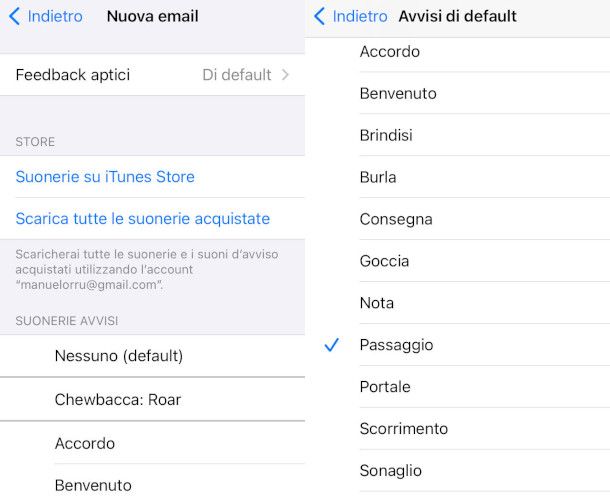
Arrivato a questo punto, non ti resta che scegliere il nuovo suono: per farlo, ti basta sfiorare il nome del tono dall'elenco, e questo verrà contestualmente selezionato e riprodotto. All'interno della categoria Classiche, poi, troverai ulteriori suoni dai quali poter attingere. Non appena ne individui uno di tuo gradimento, devi solo accertarti che sia presente il segno della spunta in sua corrispondenza, dopodiché potrai tornare indietro al menu principale senza bisogno di effettuare altre operazioni.
Volendo, se nessuno dei suoni proposti ti soddisfa, puoi anche acquistarne di nuovi da iTunes Store pigiando sull'apposita voce ivi presente: verrai così rimandato direttamente alla sezione Suonerie, dove potrai scegliere, per quanto riguarda le notifiche, fra gli innumerevoli toni di avviso presenti nella relativa categoria. Per saperne di più su come acquistare su iTunes, leggi pure la mia guida interamente dedicata all'argomento.
Di norma le suonerie e i toni acquistati da iTunes Store vengono automaticamente importati nelle impostazioni di Suoni e feedback aptico, ma se hai effettuato altri acquisti di questo genere in passato e desideri avere tutti i toni a disposizione, ti basta pigiare la funzione Scarica tutte le suonerie acquistate e attendere che ne venga completato il download.
Se vuoi personalizzare ancora di più questo aspetto, puoi all'occorrenza anche creare tu stesso delle suonerie. Non eri al corrente di questa possibilità e vuoi sapere in che modo farlo? Beh, le soluzioni alle quali puoi fare riferimento sono molteplici, ma qualora fossi interessato ad approfondire l'argomento, sarai lieto di sapere che ho realizzato un tutorial dedicato nel quale ti spiego passo dopo passo le varie procedure.
Tali contenuti, ad ogni modo, una volta importati vengono resi disponibili nella sezione Suonerie, all'interno del menu Suoni e feedback aptico, con il titolo che gli è stato assegnato in fase di creazione.
Per concludere, se desideri capire come cambiare suono notifiche iPhone iOS 17, in quanto hai appreso delle novità apportate in tal senso a partire dalla versione 17.2 del sistema operativo in questione di cui ti ho accennato poc'anzi e hai provveduto di conseguenza al suo aggiornamento, in tal caso troverai in fondo alla sezione Suoni e feedback aptico anche una nuova opzione denominata Avvisi di default.
Questa permette, in sostanza, di modificare tutti i suoni di notifica non appartenenti alle varie categorie già specificate, che comprendono ad esempio alcuni avvisi di sistema o relativi ad altre app che non offrono opzioni di personalizzazione. La loro modifica avviene esattamente allo stesso modo, e puoi dunque fare riferimento alle procedure esposte nei paragrafi precedenti per la loro configurazione.
Come modificare suono notifiche app iPhone
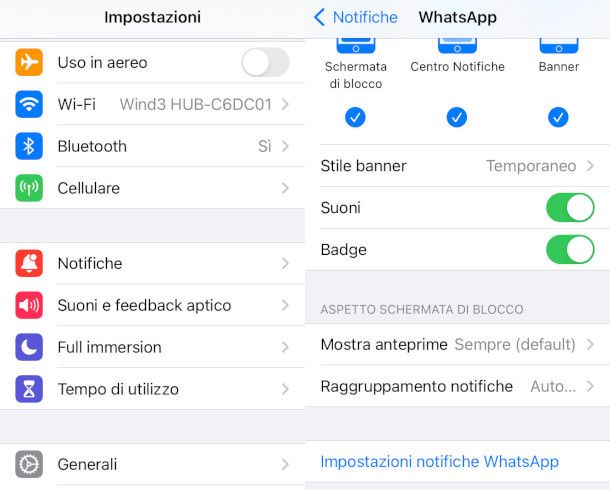
Se sei interessato a scoprire come modificare suono notifiche app iPhone, in quanto desideri personalizzare i segnali acustici prodotti da alcune specifiche applicazioni, di seguito ti spiego come procedere.
Per iniziare, accedi alle impostazioni di iOS pigiando sul simbolo dell'ingranaggio dalla schermata Home o dalla Libreria app, dopodiché sfiora la voce Notifiche nella nuova schermata apertasi. Scorrila quindi verso il basso fino a individuare l'app di tuo interesse all'interno della sezione Stile notifiche e pigia su di essa.
Ora, se ad esempio desideri capire come cambiare suono notifiche WhatsApp iPhone, sfiora l'icona della celebre app di messaggistica istantanea ivi presente, quindi, dopo esserti accertato che il pulsante relativo ai Suoni risulta effettivamente attivo (altrimenti spostalo tu su ON), tocca la dicitura Impostazioni notifiche WhatsApp che trovi in fondo alla schermata. Ove richiesto, esegui il riconoscimento con il metodo preimpostato (Face ID, Touch ID o password dell'ID Apple).
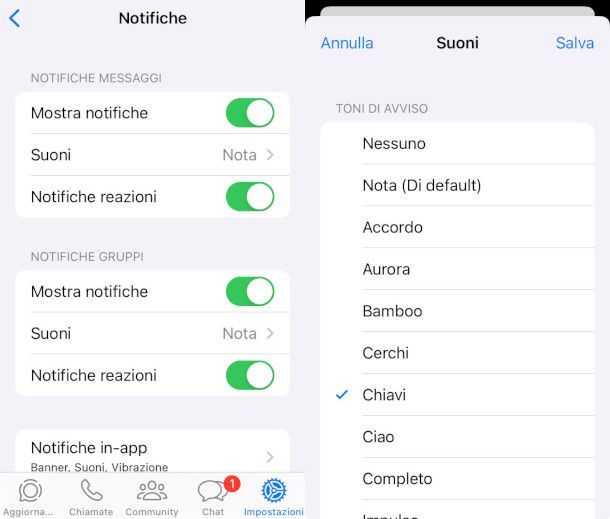
Verrai così rimandato direttamente alla sezione delle impostazioni sulle notifiche dell'app prescelta, e potrai procedere alla loro gestione tramite gli appositi menu. Nel caso di WhatsApp, dunque, dovrai pigiare sulla funzione Suoni e selezionare uno dei toni di avviso proposti, sfiorando al termine la voce Salva collocata in alto a destra per registrare le modifiche.
Tieni però conto che molte app non prevedono questa possibilità. Qualora, dunque, non dovessi individuare nessuna opzione di questo genere nelle impostazioni dell'app selezionata, ciò vuol dire che i suoni di notifica utilizzati potrebbero corrispondere a quelli relativi agli avvisi predefiniti di cui ti ho parlato in calce nel capitolo precedente.
Per fartela breve, se vuoi scoprire ad esempio come cambiare suono notifiche Instagram iPhone, potrai farlo recandoti nella sezione Suoni e feedback aptico delle impostazioni di iOS, toccando l'opzione Avvisi di default e selezionando al passaggio successivo una delle suonerie proposte. Per maggiori dettagli, dai un'occhiata ai miei tutorial su come cambiare suoneria WhatsApp e come cambiare suono notifiche Instagram.

Autore
Salvatore Aranzulla
Salvatore Aranzulla è il blogger e divulgatore informatico più letto in Italia. Noto per aver scoperto delle vulnerabilità nei siti di Google e Microsoft. Collabora con riviste di informatica e cura la rubrica tecnologica del quotidiano Il Messaggero. È il fondatore di Aranzulla.it, uno dei trenta siti più visitati d'Italia, nel quale risponde con semplicità a migliaia di dubbi di tipo informatico. Ha pubblicato per Mondadori e Mondadori Informatica.






